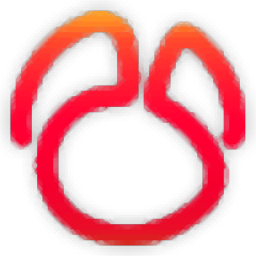
navicat for oracle 12(oracle数据库管理软件) 64位/32位
v12.0.22- 软件大小:67.55 MB
- 更新日期:2020-05-07 15:22
- 软件语言:简体中文
- 软件类别:数据库类
- 软件授权:免费版
- 软件官网:待审核
- 适用平台:WinXP, Win7, Win8, Win10, WinAll
- 软件厂商:

软件介绍 人气软件 下载地址
navicat for oracle 12是一款实用性极强的oracle数据库管理工具,新版本对系统进行更新,在查询生成器中添加了表关系和字段关系选项,向查询窗口添加了连接颜色,在模型中添加了保持正交布局,在查询编辑器中添加了运行当前语句和选择当前语句的快捷方式;支持搜索数据:允许用户在表中搜索数据,查找/替换数据允许用户查找,替换和替换表中的所有数据;预览/生成SQL针对所做的任何更改生成SQL,并显示生成的SQL;提交/执行更改:生成并执行所做的任何更改的SQL,还显示已执行的SQL;支持在新窗口中编辑:要在新窗口中编辑数据,对于需要换行或大块文本的数据,这将是更可取的;支持转义单引号:如果希望转义单引号,这意味着在生成SQL时,请在转义符之前加上转义字符,几乎应始终选择此选项;转义字符:如果选择了转义单引号框,则此字符用于转义单引号;对于大多数数据库,转义字符也是单引号;检索到的最大行数:检索到的最大行数是将显示用于编辑的行数;更改查询按钮:可以选择更改查询按钮以更改用于显示要编辑的数据的查询的where子句;需要的用户可以下载体验
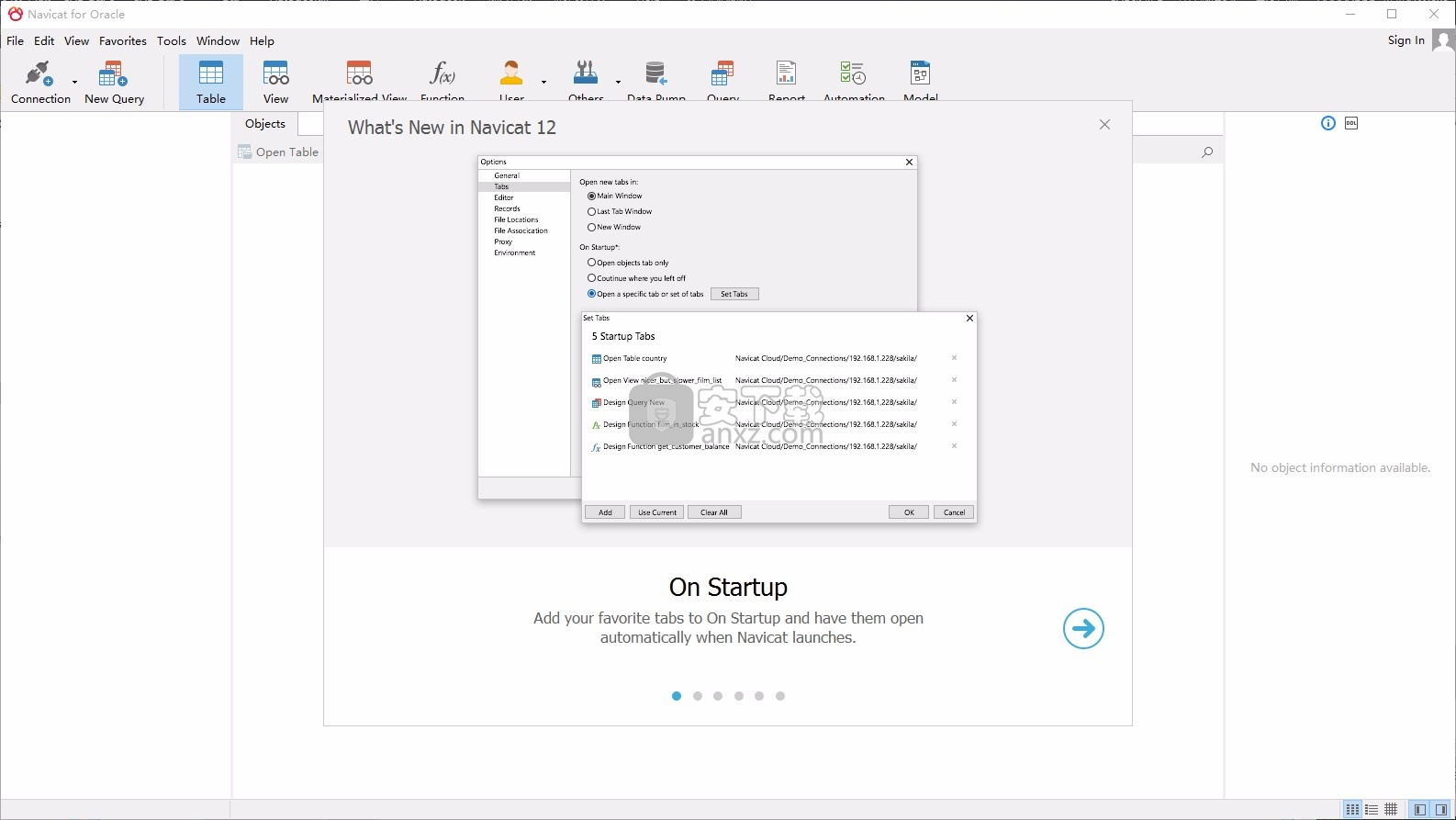
新版功能
1、自动完成代码
智能的自动完成代码功能,确保输入的信息正确无误。
我们重写了自动完成代码功能,以支持更多关键字和建议,并提高了自动完成的效率和准确性。
2、自动运行
灵活的自动运行和计划,优化你的数据库活动。
navicat for oracle 12发布了一个新的计划方法。
新型的自动运行实用工具具备更易用和更直观的界面,有利于查找所需的设置文件和创建自动批处理作业。
3、结构同步
同步数据库前比对对象。
navicat for oracle 12的一项新的结构同步机制,提供了一种更容易和更直观的方式来比对和识别两个数据库之间的不同。
它能并行显示 DDL 比对,让你轻松地找到源和目标对象的所有差异。
4、数据同步
快速、可靠的检查和部署数据库变更的方法,创建完美的部署脚本。
数据同步给用户带来全新的体验以及一些新功能。
现在比对结果会全部列出,并以颜色标记特定的状况(不同、仅在源、仅在目标和相同),以便你可以轻松地区分源和目标记录之间的差异。
软件特色
1、智能数据库设计器
使用我们的专业对象设计器创建、修改和管理所有数据库对象。
精密的数据库设计和模型创建工具能将数据库转化为以图形表示,让你轻松创建模型、创建和了解复杂的数据库。
2、提升生产力
用于 Oracle 数据泵实用工具的直观界面能引导你完成整个备份进程,并减少发生错误的机会。
交互式设计界面和高效的工作流程让你在几分钟内完成编制专业的高质量报表
并为可重复的部署进序设置于特定时间或日期自动运行。
3、协同合作更方便
将你的连接设置、模型、查询和虚拟组同步到我们的 Navicat Cloud 服务,以便你可实时访问它们,
并随时随地与同事分享。有了 Navicat Cloud,你可善用每分每秒,使你的生产力达致最高。
4、高级安全连接
通过 SSH 通道创建安全的连接,确保每个连接都是安全、稳定和可靠。
Navicat 12 提供了更多的认证机制和高性能环境,所以你再也不用担心使用不安全的网络进行连接。
安装步骤
1、用户可以点击本网站提供的下载路径下载得到对应的程序安装包
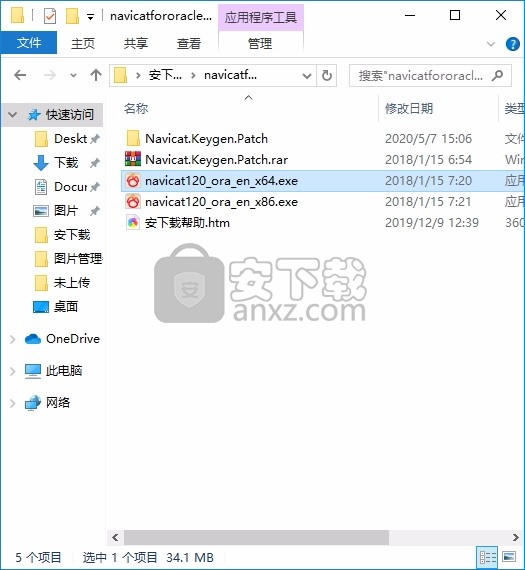
2、只需要使用解压功能将压缩包打开,双击主程序即可进行安装,弹出程序安装界面
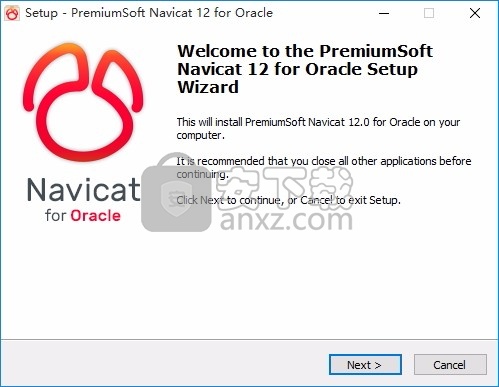
3、同意上述协议条款,然后继续安装应用程序,点击同意按钮即可
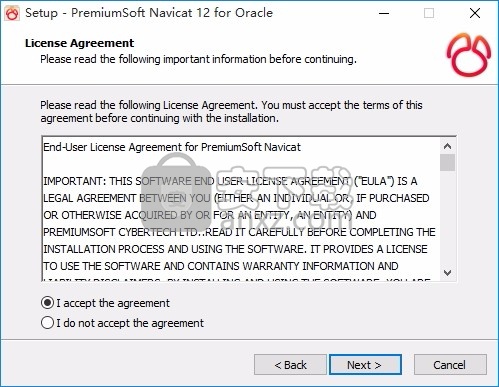
4、可以根据自己的需要点击浏览按钮将应用程序的安装路径进行更改
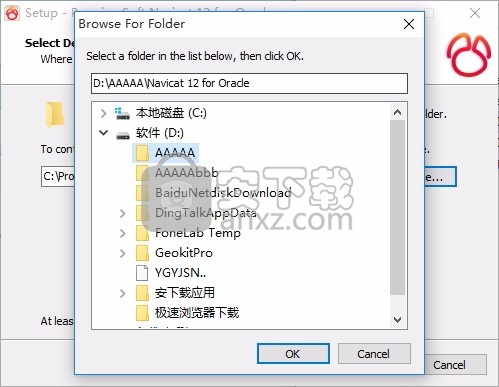
5、弹出以下界面,用户可以直接使用鼠标点击下一步按钮
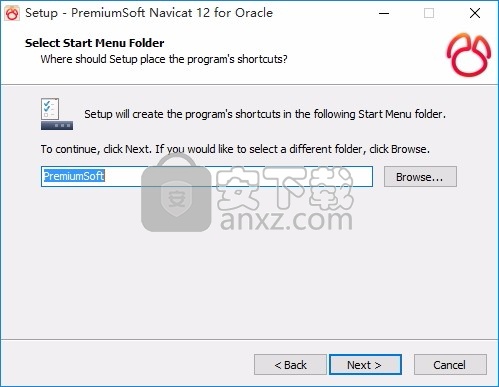
6、桌面快捷键的创建可以根据用户的需要进行创建,也可以不创建
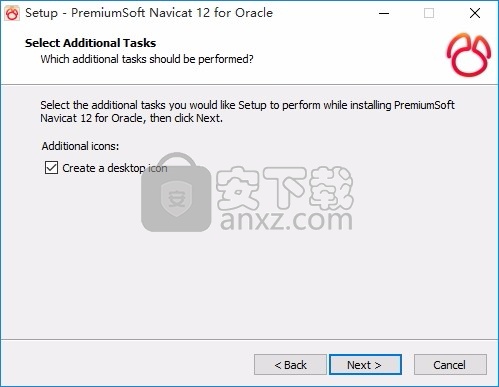
7、现在准备安装主程序,点击安装按钮开始安装
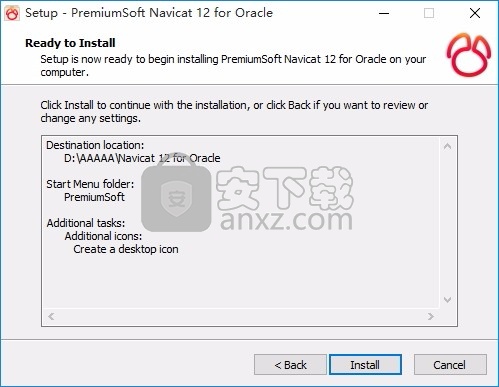
8、弹出应用程序安装进度条加载界面,只需要等待加载完成即可

9、根据提示点击安装,弹出程序安装完成界面,点击完成按钮即可
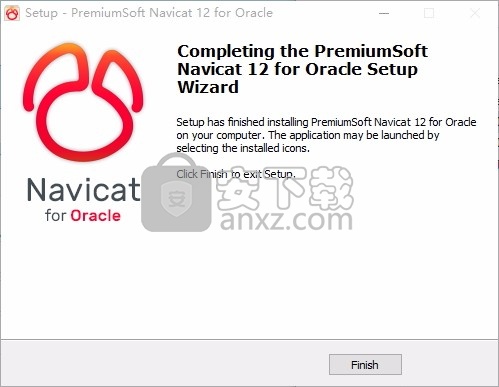
方法
1、成功安装后,先不打开软件,将注册机文件“Navicat_Keygen_Patch_v5.6_By_DFoX.exe”复制到软件安装目录下;
默认目录【C:\Program Files\PremiumSoft\Navicat 15 for Oracle】
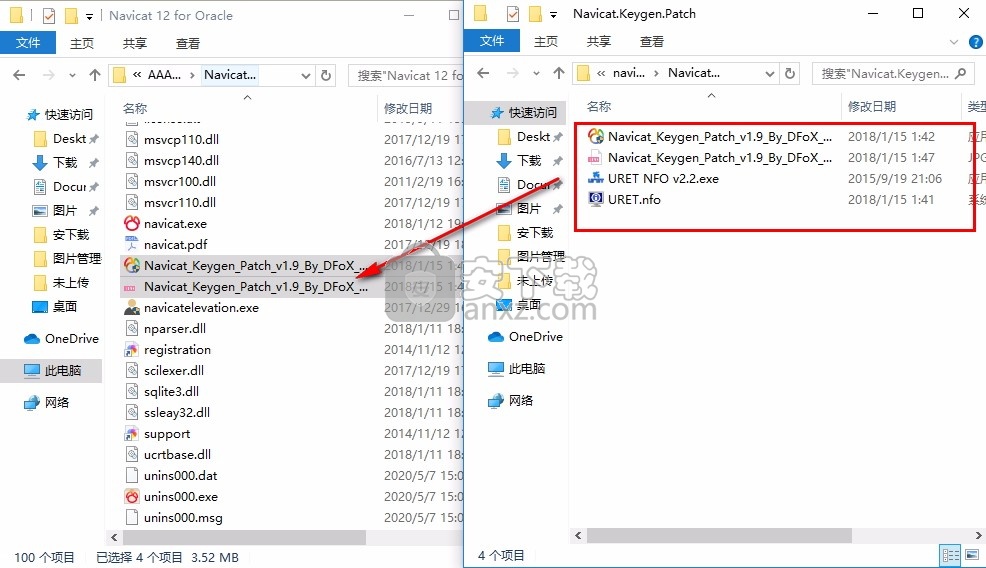
2、以管理员身份注册机,选择Navicat v12,product选择Oracle,language选择simplified chinese,再点击patch按纽,注意不要选错版本,显示如下:(下图中是15,因为小编电脑中安装了15,两个版本方法一样,所以用了15来作为例子)
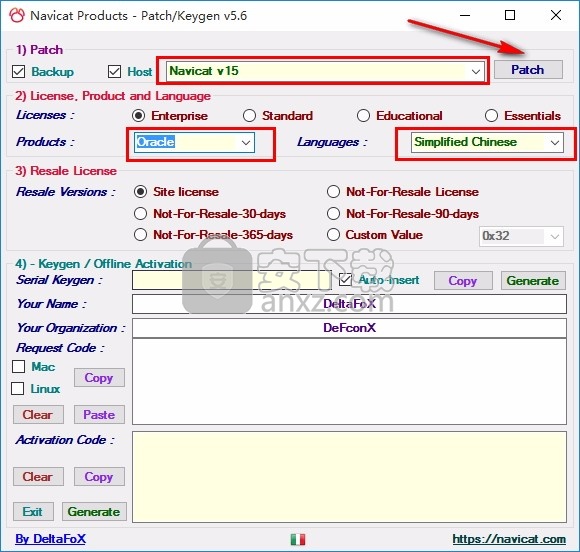
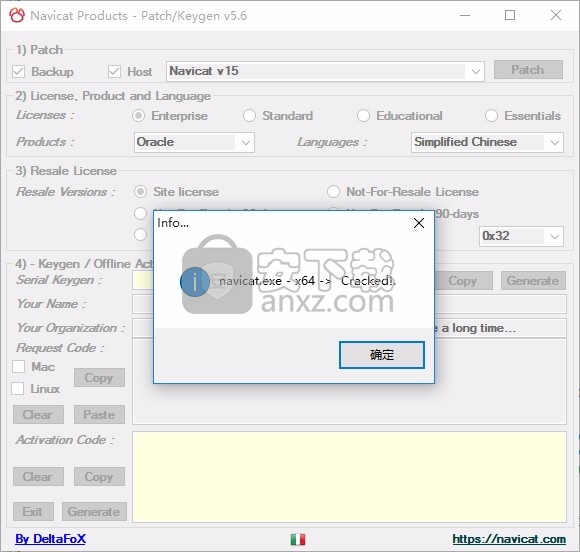
3、这时打开软件,点击注册按纽;
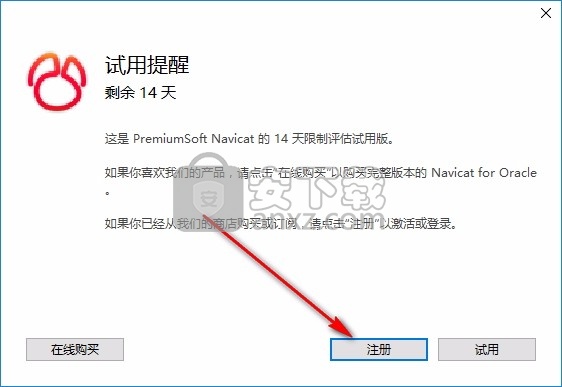
4、返回注册机,点击Generate会自动真写注册码;
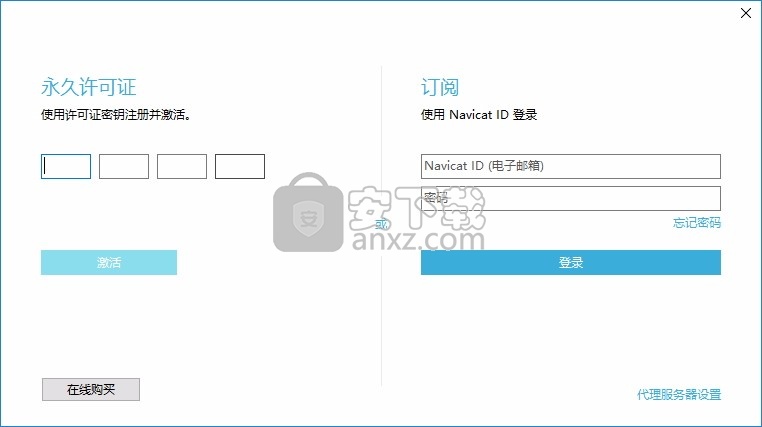
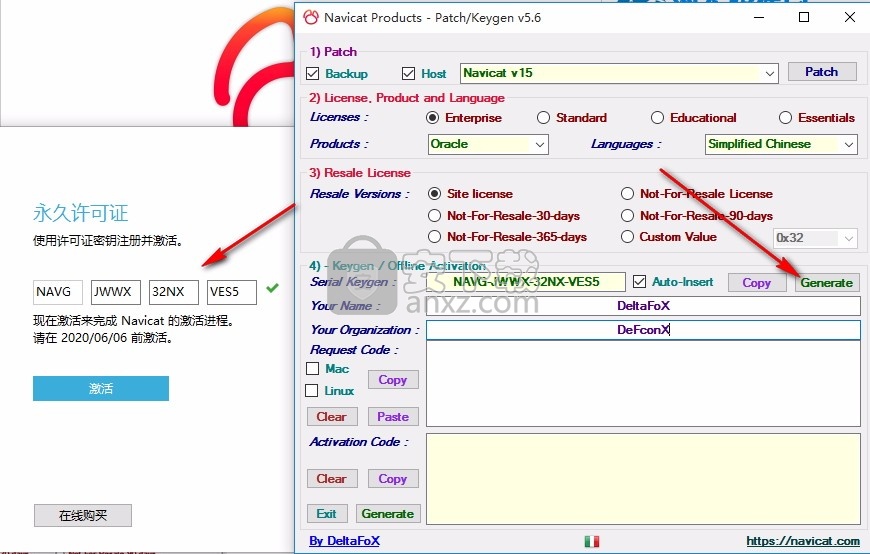
5、再点击激活按纽,点击手动激活;
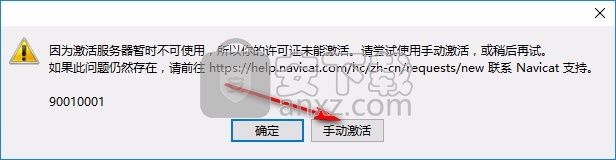
6、将requese值复制到注册机中生成激活码;
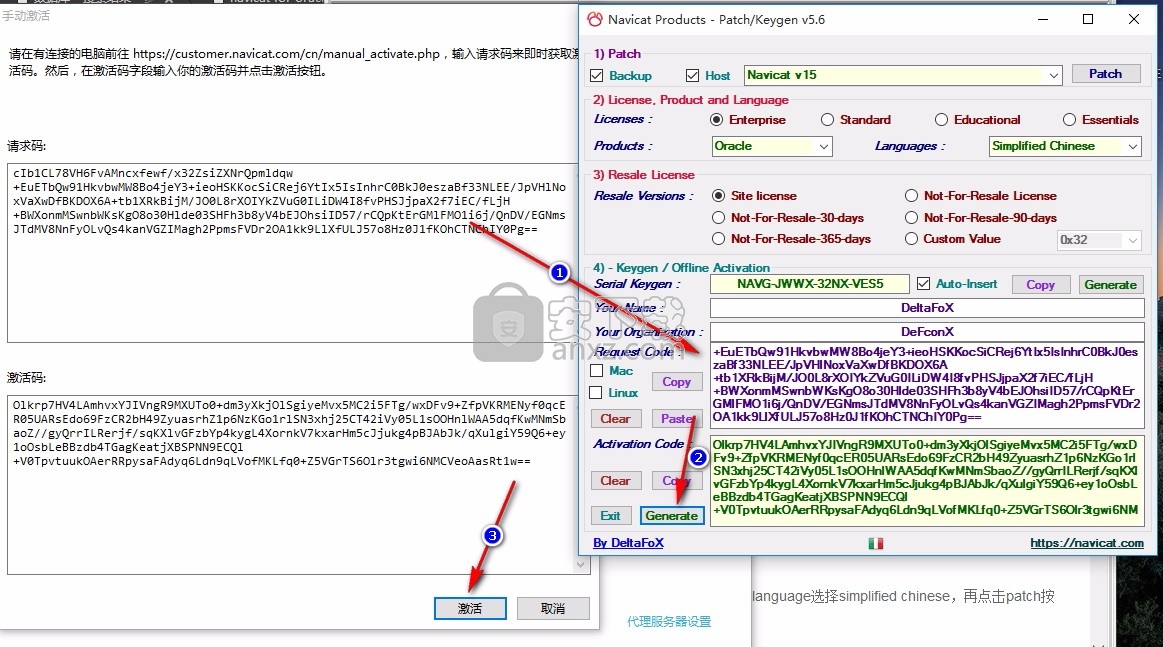
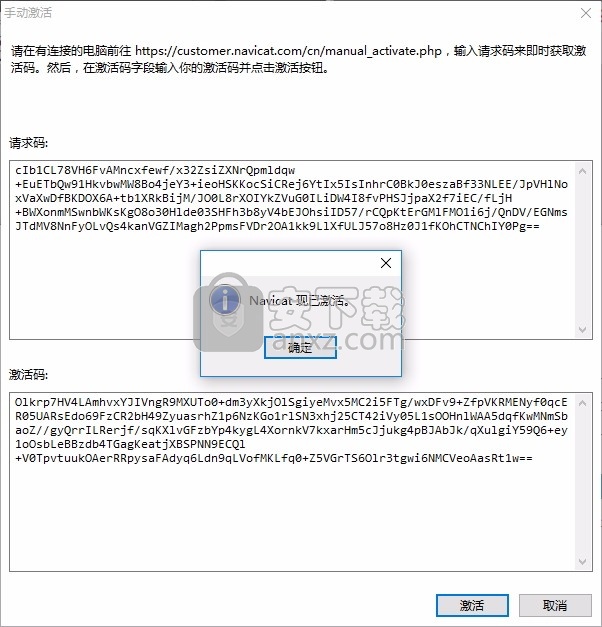
7、完成上述操作步骤后,就可以直接进入用户界面免费使用程序,此时程序已经被
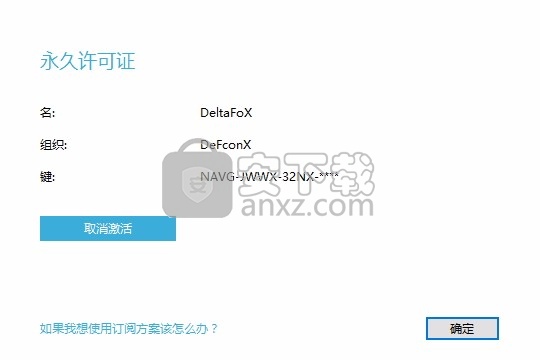
使用说明
Navicat是一种多连接数据库管理工具,可让您连接到MySQL,Oracle,PostgreSQL,SQLite,SQL Server和/或MariaDB数据库,从而使对多种数据库的数据库管理变得如此容易。
它还可以管理云数据库,例如Amazon Redshift,Amazon RDS。
Navicat的功能十分复杂,足以为专业开发人员提供满足其所有特定需求的功能,而对于数据库服务器新手来说,它却易于学习。
凭借其精心设计的图形用户界面(GUI),Navicat使您能够以安全便捷的方式快速轻松地创建,组织,访问和共享信息。
Navicat在三个平台上可用-Microsoft Windows,macOS和Linux。
它可以连接到本地/远程服务器,提供多种实用工具,例如Navicat Cloud协作,数据建模,数据传输,数据/结构同步,导入/导出,备份/还原,报告构建和自动化。
您可以将某些文件类型(例如DB,DBF,SQL)与Database Tour关联。 如果某些文件与该程序相关联,则单击一个文件将启动该程序并执行与文件类型相对应的操作(例如,打开数据库,加载SQL脚本或报告模板等)。
或者,您可以查看打开不同数据源类型的方式。
可以通过以下方式打开数据库:
使用“打开数据源”对话框
使用“打开数据源”按钮或“数据库”菜单中的相应项目。在此对话框中,选择打开数据库并注册数据库以供将来使用所需的所有参数。
直接从Windows资源管理器中打开文件
可以通过使用文件关联来打开某些文件(例如,DB,DBF,MDB等)。如果将此类文件与Database Tour关联,则只需单击两次即可,Windows会自动启动Database Tour,并会打开所选文件。
另外,您可以将文件从资源管理器中拖放到打开的数据库浏览实例中。
从命令行打开数据库
几乎所有受支持的数据库类型都可以从命令行打开。
正在打开文件,不是数据库文件
除了数据库之外,Database Tour还可以打开其他一些文件类型:
-报告文件(DTT,STT)。这些文件可以通过以下几种方式打开:使用“打开数据源”对话框的相应选项卡,通过命令行,使用主窗口的相应按钮或从“报表生成器”窗口打开。
-动作文件。可以使用“打开数据源”对话框的相应选项卡或从命令行打开和执行这些文件。
-SQL文件。打开.SQL文件时,Database Tour首先打开包含该文件的文件夹(请参见上文),然后打开SQL页面并将该文件的文本加载到SQL编辑器中。有时,在打开此类文件之前,“数据库浏览”使您可以通过“打开数据源”对话框选择关联的数据库。
-INI文件。如果您尝试在Database Tour中打开此类文件,则该程序会将其视为包含ADO文本表架构的文件,因此,它首先将包含文件的文件夹作为文本数据库打开,然后打开该文件。
-SCH文件。如果您尝试在Database Tour中打开此类文件,则该程序会将其视为包含BDE文本表架构的文件,因此,它首先将包含文件的文件夹作为文本数据库打开,然后打开该文件。
当打开其他类型的文件时,在大多数情况下,Database Tour会尝试像对数据库文件一样打开它们(请参见上文)。
重新打开以前打开的数据库
可以从“数据库” |“数据库”中访问最近使用的(MRU)数据库。重新打开或数据库|已注册的数据库...菜单,可以从那里轻松重新打开。从此列表中打开的数据库带有复选框标记。
某些数据库需要密码才能打开。您可以选择在成功打开数据库后保存密码,以免将来再次输入密码。可以通过选择数据库|删除所有保存的密码。清除密码列表。
打开数据库后,可在对象浏览器的“表”窗格中找到其表列表,该窗格位于主窗口的左侧。您可以通过以下方式从打开的数据库中打开表:
-只需在此列表中选择它即可;可以通过以下三种方式之一来打开表数据:移动到“数据”窗格,双击表列表中的表名称,或者在列表中选择表名称时按ENTER;
-可以在单独的窗口中从表列表中打开表。这对于比较两个表很有用。要在单独的窗口中打开表格,请右键单击红色标记中的表格,然后在单独的窗口中选择“打开”。
除了表之外,您还可以打开诸如查询之类的数据集。
要注册新数据库,请使用“打开数据源”按钮或“数据库”菜单中的相应项目,然后选择“数据库”页面。
在这里,您可以在以下几个方面进行工作:
接口。指定用于打开数据库的接口(数据库引擎)。每个界面都可以打开不同类型的数据库,并且可能具有打开数据库和使用它们的不同方法。
ADO适用于不同类型的数据库,例如ODBC数据源,多表数据库文件(如.mdb,.xlsx等)或带有文本,CSV,dBase,Paradox或XML文件的文件夹。或者,高级用户可以通过为他们指定连接字符串来手动描述上述数据库。在Internet中,有很多来源都提供了针对特定类型数据库的连接字符串示例。
通常在Windows 2000或更高版本中默认安装ADO。也可以从Microsoft网站以MDAC软件包的形式下载它。
通过选择帮助|检查ADO状态。关于...菜单(系统页面)。
FD适用于不同类型的数据库(主要是服务器数据库,如Oracle,SQL Server,Interbase等)。
需要在计算机上安装相应的数据库客户端。
Interbase与Interbase和Firebird数据库(有一定限制)一起使用。
需要在计算机上安装Interbase客户端。
通过选择帮助|检查Interbase状态。关于...菜单(系统页面)。
BDE适用于不同类型的数据库,例如ODBC数据源,BDE别名,多表数据库文件(例如.gdb等)或带有文本,CSV,dBase或Paradox文件的文件夹。
需要在计算机上安装BDE 5.0或更高版本。
通过选择帮助|检查BDE状态。关于...菜单(系统页面)。
数据源。在这里指定要打开的数据库的参数。对于FD和Interbase接口,只需填写连接参数列表(必需的参数以彩色文本突出显示)。对于ADO和BDE接口,连接参数取决于数据库类型:
ODBC数据源或BDE别名从下拉列表中选择一个数据源。您可以通过单击右侧的相应按钮来编辑列表。
注意:调用ODBC编辑器需要在具有管理员权限的情况下运行Database Tour。
数据文件选择一个物理文件(例如,DB,DBF,MDB类型等)。您可以在此处创建空白的MDB或UDL文件。
单击“打开”按钮后,带有选定文件的文件夹(多表文件除外)将自动作为数据库打开,并且选定文件将作为该数据库的表打开。如果选择了多表文件(例如MDB或GDB),则该文件将作为数据库打开。
包含数据库文件(如.DB,.DBF等)的文件夹选择包含数据库文件的物理文件夹。
之后,所选文件夹将作为数据库打开,其中包含的数据库文件将显示为表格。
注意:如果通过ADO界面打开文件夹,请从可用驱动程序列表中为数据库选择正确的驱动程序;否则,请单击确定。例如,如果您希望使用.DBF文件打开文件夹,则选择dBase驱动程序。
这种打开数据库方式的一个特殊情况是从较低级别的打开文件夹中打开较高级别的文件夹:
上层资料夹
ADO连接字符串手动或使用连接字符串构建器指定连接字符串。
对于某些文件类型,文件夹或ODBC数据源,可以自动生成连接字符串。要自动生成连接字符串,请在相应的字段中选择所需的ODBC数据源,文件或文件夹,然后单击“转换为连接字符串”按钮;然后,所选数据库的可用连接字符串列表将显示在“连接字符串”字段中;从列表中选择最合适的一个。
高级用户可以通过在单击“打开”按钮之前手动添加扩展参数来改善连接字符串。
数据库别名。为数据库指定唯一的友好别名。这将帮助您将来轻松查找数据库。如果选中“临时”选项,则断开连接后,该数据库将从注册数据库列表中删除。
要简单地打开以前使用的数据库,只需从别名列表中选择它,而不更改其他任何选项,然后单击“打开”。
当用户打开另一个数据库或关闭程序时,活动数据库及其所有数据集将自动关闭。
要手动关闭活动数据库(及其所有数据集),请选择“数据库” |“数据库”。 关闭菜单或单击相应的按钮。
要手动关闭打开的数据集,请激活相应的窗口(页面),右键单击其标题,然后选择“关闭窗口(页面)”菜单。
如果您以特定用户名连接到数据库,则可以通过双击“常规”页面上数据库属性中以“ User:”开头的行轻松关闭当前数据库并以另一个用户身份重新连接(重新登录)
打开数据库时,Database Tour会将其注册到已使用数据库的列表中,可以从Database |已注册的数据库...菜单。程序每次打开数据库时都会使用此列表。
除数据库名称外,该列表还包含数据库的连接参数。可以使用相应的按钮查看或编辑数据库连接参数。
使用相应的按钮,可以轻松地重新打开此列表中的任何数据库。此列表中已打开的数据库带有打勾标记。
您可以使用相应的对话框打开新数据库来复制数据库列表,删除记录,清除存储的数据库密码以及添加新记录。
已注册数据库的列表(以及它们的连接参数和SQL窗口)将保存到工作区文件中。默认情况下,这是来自{Local AppData} \ Vitaliy Levchenko \ {Software Name} \ {Software Version} \ Settings文件夹的dbtour.workspace文件。使用“已注册数据库”窗口中的“导入”和“导出”按钮,可以分别将工作空间导入另一个文件或从另一个文件导出到该文件。在以下情况下,将保存工作区文件:在执行查询之前,在数据库关闭之前以及在程序关闭之前。使用程序的多个实例时,请考虑此信息。程序重新启动时,该列表将从工作空间文件加载到操作内存中,并用于打开以前打开的数据库。
下载地址
人气软件
-

PL/SQL Developer(PL/SQL数据库管理软件) 130.1 MB
/简体中文 -

Oracle SQL Developer(oracle数据库开发工具) 382 MB
/简体中文 -

PowerDesigner16.6 32/64位 2939 MB
/简体中文 -

Navicat for MySQL 15中文 72.1 MB
/简体中文 -

Navicat Data Modeler 3中文 101 MB
/简体中文 -

SPSS 22.0中文 774 MB
/多国语言 -

db文件查看器(SQLiteSpy) 1.67 MB
/英文 -

Navicat Premium V9.0.10 简体中文绿色版 13.00 MB
/简体中文 -

Navicat 15 for MongoDB中文 78.1 MB
/简体中文 -

sql prompt 9 12.67 MB
/简体中文


 toad for oracle 绿化版 v12.8.0.49 中文
toad for oracle 绿化版 v12.8.0.49 中文  Aqua Data Studio(数据库开发工具) v16.03
Aqua Data Studio(数据库开发工具) v16.03  dbforge studio 2020 for oracle v4.1.94 Enterprise企业
dbforge studio 2020 for oracle v4.1.94 Enterprise企业  navicat 12 for mongodb 64位/32位中文 v12.1.7 附带安装教程
navicat 12 for mongodb 64位/32位中文 v12.1.7 附带安装教程  SysTools SQL Log Analyzer(sql日志分析工具) v7.0 (附破解教程)
SysTools SQL Log Analyzer(sql日志分析工具) v7.0 (附破解教程)  FileMaker pro 18 Advanced v18.0.1.122 注册激活版
FileMaker pro 18 Advanced v18.0.1.122 注册激活版  E-Code Explorer(易语言反编译工具) v0.86 绿色免费版
E-Code Explorer(易语言反编译工具) v0.86 绿色免费版 



















